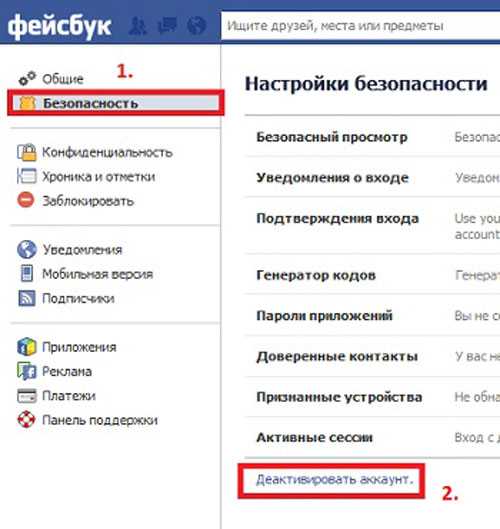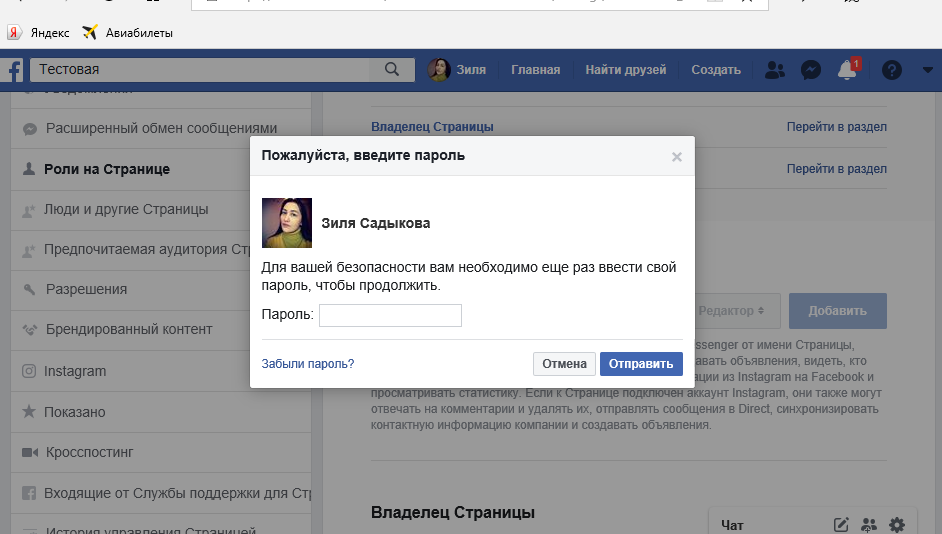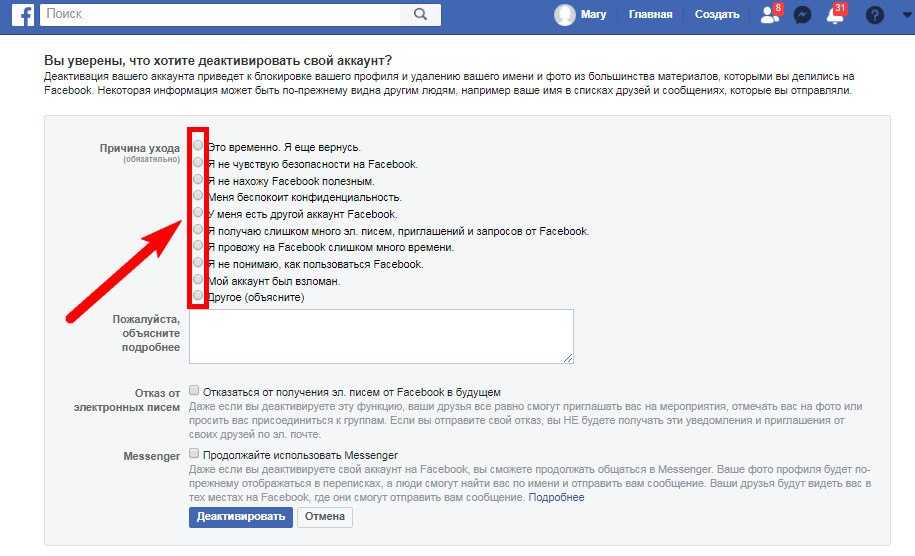Содержание
Как удалить страницу в Фейсбук: с компьютера и телефона
25 октября, 2020
Автор: Maksim
Удалить профиль на Фейсбук можно, как с телефона, так и с компьютера. Дополнительно социальная сеть позволяет и просто деактивировать страницу на время.
Это действительно удобно, когда у пользователя есть выбор — что именно он хочет сделать. Ведь не всегда безвозвратное удаление необходимо.
Предыдущая публикация была посвящена определению термина репост. Сейчас мы подробно рассмотрим, как удалить профиль в фейсбук с телефона iPhone и Android и компьютера, только на время и навсегда.
Содержание
- 1 Важно — перед удалением
- 2 Как удалить аккаунт в Фейсбук с телефона
- 3 Как удалить профиль в Фейсбук с компьютера
- 3.1 В заключение
Важно — перед удалением
1. Аккаунт невозможно будет восстановить. И весь контент будет уничтожен: фотографии, добавленные друзья, сообщения и другой.
2. Безвозвратно страница удаляется спустя 30 дней. Если вы зайдете на него в этот промежуток времени — его можно будет восстановить.
3. При деактивации он просто станет недоступным для пользователей.
Совет! Вначале подумайте — может стоит все-таки деактивировать аккаунт на время, отдохнуть несколько месяцев, чтобы потом можно было вернуться? В любом случае вам предложат эту возможность на самом последнем шаге сброса странички.
Как удалить аккаунт в Фейсбук с телефона
В отличие от множества других социальных сетей, в официальном приложении от Facebook для Айфон и Андроид есть функция удаления своего профиля.
1. Откройте приложение и откройте страницу МЕНЮ — нажмите на самый правой нижний значок в виде трех полосок. Далее откройте «Настройки».
2. Пролистайте меню вниз до блока «Ваша информация на Facebook» и откройте раздел управления аккаунтом. Далее нам необходим раздел «Деактивация и удаление» — нажмите на него.
3. Выберите вариант, что вы точно хотите сделать удаление и укажите причину.
На следующем экране вам предложат все-таки повременить и сделать деактивацию на время и ссылки для скачивания данных из профиля. Выберите, что хотите сохранить к себе на телефон и нажмите на кнопку удаления. Аккаунт будет полностью уничтожен в течение 30 дней.
Как удалить профиль в Фейсбук с компьютера
С компьютера, ноутбука или мобильной версии браузера действия будут примерно такими же.
1. Сразу перейдите по адресу — https://www.facebook.com/deactivate_delete_account. Если не были до этого авторизованы — сделайте это. Укажите, что хотите удалить свой профиль и кликните по кнопке продолжения.
2. На следующей странице вам предложат деактивировать аккаунт на время, скачать данные с него или все-таки удалить. Выберите нужные действия.
Через тридцать дней с момента проделанных действий — вся информация будет стерта.
В заключение
Удалиться из Facebook и других социальных сетей — это хорошее решение, если они отнимают много времени и мешают действительно важным делам. Теперь вы знаете, как это сделать.
Как удалить страницу Facebook: понятная инструкция
Если вы считаете, что аккаунты в социальных сетях не приносят пользы, а только занимают время, можно удалить страницу в Facebook на время или навсегда. В этом поможет наша инструкция.
Почему пользователи блокируют свои профили в Facebook
Некоторые владельцы аккаунтов в социальной сети считают, что Facebook собирает слишком много данных о пользователях и использует их для заработка на рекламе. Не все хотят, чтобы платформа получала о них такой объем информации.
Также пользователи говорят, что с Facebook они чаще прокрастинируют и это их отвлекает от по-настоящему важных задач.
Есть и еще одна причина для удаления страницы в Facebook. Те, кто использует эту социальную сеть со времен юности, знают, что их старые публикации могут быть неоднозначными. И даже могут испортить тот образ, который человек хочет транслировать миру сейчас. Поэтому иногда проще избавиться от профиля целиком, чем выборочно удалять контент.
И даже могут испортить тот образ, который человек хочет транслировать миру сейчас. Поэтому иногда проще избавиться от профиля целиком, чем выборочно удалять контент.
Как удалить страницу на Facebook через компьютер
Чтобы деактивировать свой профиль, надо первым делом авторизоваться в социальной сети.
После этого надо выполнить такие действия:
1. Перейдите на главную страницу своего профиля. Это можно сделать двумя способами. Первый – кликнуть на свое фото в левом углу страницы. Второй – нажать на стрелочку в правом верхнем углу.
2. Нажмите на иконку в виде трех точек. В открывшемся меню выберите строку «Настройки профиля и меток».
3. В левом меню выберите строку «Ваша информация на Facebook». Если вы хотите сохранить данные, которые есть в вашем аккаунте, их можно скачать. Для этого надо выбрать пункт меню «Скачать информацию».
4. Следуйте подсказкам системы. Она предложит вам выбрать, за какое время надо сохранить материалы и какие именно, указать, в каком качестве и формате они должны быть. По умолчанию выбрано высокое качество медиафайлов и формат данных HTML. Можно выбрать среднее или низкое качество и формат JSON.
Она предложит вам выбрать, за какое время надо сохранить материалы и какие именно, указать, в каком качестве и формате они должны быть. По умолчанию выбрано высокое качество медиафайлов и формат данных HTML. Можно выбрать среднее или низкое качество и формат JSON.
После того как вы задали все параметры сохранения, нажмите на кнопку «Создать файл». На копирование понадобится какое-то время. Как только оно закончится, вы получите системное сообщение. С этого момента сохраненная информация находится во вкладке «Доступные копии».
Чтобы сохранить ее на свой ПК, надо нажать на кнопку «Скачать» и ввести пароль от аккаунта, а затем нажать кнопку «Отправить».
5. Еще один способ сохранить свою информацию из аккаунта – перенести ее на другую платформу.
Для этого надо выбрать пункт «Перенос копии вашей информации». После этого введите пароль от аккаунта и нажмите на кнопку «Продолжить».
Система предложит выбрать, что переносить: только фото, только видео или фото и видео.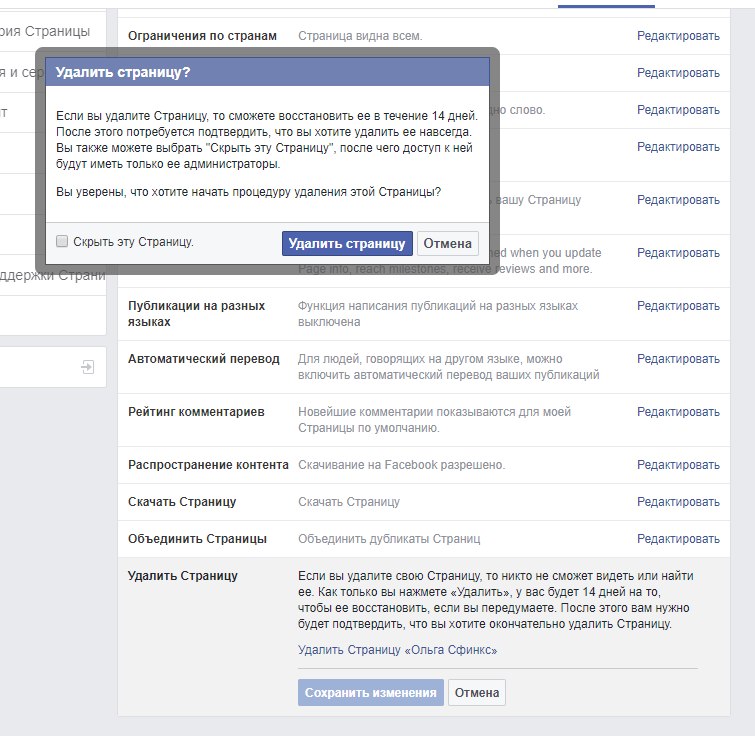
Затем надо выбрать, куда будут отправлены материалы: на Dropbox, Google Photos или другую платформу.
6. После того как вы сохранили все, что было нужно, можно вернуться к удалению страницы. Во вкладке «Ваша информация на Facebook» выберите пункт «Деактивация и удаление». Затем система предложит два варианта: временная деактивация или безвозвратное удаление.
Сделайте свой выбор и нажмите на кнопку «Перейти к деактивации аккаунта» или «Продолжить с удалением аккаунта».
Важно! Если вы выбрали деактивацию, то другие пользователи не увидят ваш контент, а также имя и фото профиля, информацию в нем. Но вы сможете пользоваться Messenger.
7. Введите пароль от аккаунта и нажмите кнопку «Продолжить». Система предложит указать причину ухода из социальной сети.
Если вы единственный администратор страницы на Facebook, то она будет заблокирована, как только вы деактивируете профиль. Чтобы это не произошло, нажмите на кнопку «Редактировать список администраторов» и укажите еще одного администратора.
Чтобы это не произошло, нажмите на кнопку «Редактировать список администраторов» и укажите еще одного администратора.
Еще надо указать, хотите ли вы получать электронные письма от Facebook. В этих письмах могут быть приглашения на мероприятия, оповещения о том, что вас отметили на фото или в посте и так далее.
После указания всех параметров нажмите на кнопку «Деактивировать». После этого появится всплывающее окно, в котором система предложит вам отказаться от деактивации и просто выйти из аккаунта.
Если ваше решение не изменилось, нажмите на кнопку «Закрыть», а затем снова выберите кнопку «Деактивировать». После этого нажмите на кнопку «Деактивировать сейчас».
Как только вы захотите пользоваться Facebook снова, просто восстановите аккаунт, все данные в нем останутся. Для активации профиля будут нужны номер телефона и адрес электронной почты.
8. Если вы хотите удалить профиль окончательно, то после нажатия на кнопку «Продолжить с удалением аккаунта», следуйте подсказкам.
Система напомнит вам, что вместо удаления профиль можно деактивировать, а также подскажет, что стоит скачать свою информацию.
После этого нажмите кнопку «Удалить аккаунт» и введите свой пароль. Нажмите кнопку «Продолжить», а затем – «Удалить аккаунт».
На протяжении 30 дней после удаления вы сможете вернуть профиль. Для этого надо будет войти в систему и нажать на кнопку «Отменить удаление».
Важно! Копия ваших данных фактически не удаляется с серверов социальной сети. Компания сохраняет их на случай непредвиденных обстоятельств.
Как удалить страницу на Facebook через смартфон
Со смартфона тоже можно удалить свой аккаунт. Последовательность действий будет такой:
1. Войдите в свой аккаунт в приложении, перейдите на главную страницу профиля и в правом верхнем углу нажмите на иконку в виде трех точек. В открывшемся меню выберите пункт «Быстрые настройки конфиденциальности», а затем – «Удаление аккаунта и информации».
2. Если вы хотите приостановить активность своей страницы на время, выберите пункт «Деактивация аккаунта» и нажмите кнопку «Перейти к деактивации аккаунта». Введите свой пароль и нажмите на кнопку «Продолжить».
3. После того как Facebook еще раз предложит вам отказаться от деактивации и просто выйти из аккаунта, снова подтвердите, что хотите приостановить активность страницы. Введите пароль и нажмите кнопку «Продолжить».
Как только вы захотите вернуться в социальную сеть, нужно будет просто пройти обычную авторизацию в приложении, и ваш профиль станет активным.
4. Если вы хотите удалить страницу безвозвратно, то выбирайте вариант «Удаление аккаунта» и нажимайте на кнопку «Продолжить с удалением аккаунта».
После этого система предложит указать причину, по которой вы удаляете страницу, и предложит варианты решения ваших возможных проблем.
Если вы по-прежнему хотите удалить профиль, платформа предложит вам скачать информацию. Это делается так же, как и во время удаления через ПК. Если вы не сделали это раньше, следуйте подсказкам системы и сохраните нужные данные.
Это делается так же, как и во время удаления через ПК. Если вы не сделали это раньше, следуйте подсказкам системы и сохраните нужные данные.
5. После того как вы скачали копию данных, подтвердите, что хотите удалить страницу. Введите пароль и нажмите кнопку «Продолжить», а затем нажмите на «Удалить аккаунт».
Как и в десктопной версии, в приложении есть возможность вернуть свою страницу к жизни на протяжении 30 дней. Для этого надо пройти авторизацию и нажать на кнопку «Да, перейти на Facebook».
Как удалить свою учетную запись Facebook в 2022 году
- Чтобы удалить свою учетную запись Facebook, перейдите в настройки учетной записи на веб-сайте или в приложении.
- Перед тем, как навсегда закрыть свою учетную запись Facebook, у вас будет возможность загрузить свои личные данные.

- Вы также можете временно деактивировать свою учетную запись Facebook, если хотите сделать перерыв.
Facebook — огромная сила в мире социальных сетей. Но если вы хотите дистанцироваться от Facebook, удаление вашей учетной записи — это быстрый и постоянный способ разорвать отношения.
Если вы некоторое время пользуетесь Facebook, возможно, вы захотите сохранить все свои фотографии, видео и сообщения. К счастью, Facebook позволяет вам загрузить все это до того, как вы удалите свою учетную запись.
Когда вы будете готовы, вот как удалить свою учетную запись Facebook с помощью мобильного приложения на телефоне или веб-сайта на компьютере.
Подсказка : Если все, что вы хотите сделать, это сделать небольшой перерыв вместо того, чтобы навсегда покинуть Facebook, подумайте о том, чтобы деактивировать свою учетную запись, а не удалять ее.
Как удалить свою учетную запись Facebook на телефоне
1. Откройте приложение Facebook.
Откройте приложение Facebook.
2. Коснитесь трех вертикальных линий — это называется гамбургер-меню — в правом нижнем углу экрана.
Нажмите меню гамбургера в правом нижнем углу экрана.
Стефан Ионеску/Инсайдер
3. Прокрутите вниз до Настройки и конфиденциальность и откройте раздел, нажав морковку вниз. Затем нажмите Настройки .
Разверните раздел «Настройки и конфиденциальность», а затем нажмите «Настройки».
Стефан Ионеску/Инсайдер
4. Нажмите Доступ и управление .
Нажмите «Доступ и управление».
Стефан Ионеску/Инсайдер
5. Отвод Деактивация и удаление .
6. Выберите Удалить учетную запись и нажмите Перейти к удалению учетной записи .
Выберите круговую кнопку «Удалить учетную запись», а затем нажмите кнопку «Продолжить удаление учетной записи».
Стефан Ионеску/Инсайдер
7. Нажмите Продолжить , чтобы навсегда удалить свою учетную запись Facebook и информацию.
На следующем экране вы можете выбрать загрузку своей информации из Facebook, включая ваши сообщения, фотографии и видео, прежде чем удалять свою учетную запись.
8. Нажмите «Удалить учетную запись», чтобы навсегда удалить свою учетную запись Facebook и информацию.
После того, как вы удалите свою учетную запись, Facebook потребуется до 90 дней, чтобы полностью удалить ваши данные. И если вы войдете в систему в течение 30 дней, вы сможете восстановить свою учетную запись.
Как удалить свою учетную запись Facebook с компьютера
1. Войдите в свою учетную запись Facebook.
Войдите в свою учетную запись Facebook.
2. Щелкните изображение профиля в правом верхнем углу.
3. В раскрывающемся меню нажмите Настройки и конфиденциальность , а затем Настройки .
Зайдите в настройки своей учетной записи Facebook.
Стефан Ионеску/Инсайдер
4. Нажмите Конфиденциальность на левой боковой панели.
Нажмите «Конфиденциальность».
Стефан Ионеску/Инсайдер
5. Нажмите Ваша информация Facebook на левой боковой панели.
Нажмите Ваша информация Facebook на левой боковой панели.
Нажмите «Ваша информация Facebook».
Стефан Ионеску/Инсайдер
6. Нажмите Просмотр рядом с разделом Деактивация и удаление .
Нажмите ссылку «Просмотр» рядом с «Деактивация и удаление».
Стефан Ионеску/Инсайдер
На следующем экране вам будет предложено два варианта. Вы можете либо выбрать Деактивировать учетную запись , что скроет ваш профиль от всех, кроме вас, но позволит вам продолжать использовать Facebook Messenger; или вы можете выбрать Удалить учетную запись , которая удаляет все безвозвратно.
Вы можете либо выбрать Деактивировать учетную запись , что скроет ваш профиль от всех, кроме вас, но позволит вам продолжать использовать Facebook Messenger; или вы можете выбрать Удалить учетную запись , которая удаляет все безвозвратно.
Вы можете либо временно деактивировать свою учетную запись, либо удалить ее навсегда.
Стефан Ионеску/Инсайдер
7. Выберите Удалить учетную запись и нажмите Продолжить удаление учетной записи .
8. Щелкните Продолжить .
На следующей странице вас спросят, хотите ли вы продолжать использовать Messenger (если да, вы не можете удалить свою учетную запись — вместо этого вам придется деактивировать ее) и хотите ли вы загрузить свою информацию из Facebook , который включает в себя все ваши фотографии, видео и публикации.
9. Нажмите Удалить учетную запись , чтобы навсегда удалить свою учетную запись Facebook и информацию.
Опять же, полное удаление вашей учетной записи может занять 90 дней, и у вас есть 30 дней с момента ее инициирования, чтобы отменить удаление.
Девон Дельфино
Девон Дельфино — независимый журналист из Бруклина, специализирующийся на личных финансах, культуре, политике и идентичности. Ее работы были представлены в таких изданиях, как The Los Angeles Times, Teen Vogue, Business Insider и CNBC. Подпишитесь на нее в Твиттере @devondelfino.
ПодробнееПодробнее
Уильям Антонелли
Технический репортер для Insider Reviews
Уильям Антонелли (он/она/они) — писатель, редактор и организатор из Нью-Йорка. Как один из основателей команды Reference, он помог вырастить Tech Reference (теперь часть Insider Reviews) из скромных начинаний в гигантскую силу, которая привлекает более 20 миллионов посещений в месяц.
Как один из основателей команды Reference, он помог вырастить Tech Reference (теперь часть Insider Reviews) из скромных начинаний в гигантскую силу, которая привлекает более 20 миллионов посещений в месяц.
Помимо Insider, его тексты публиковались в таких изданиях, как Polygon, The Outline, Kotaku и других. Он также является источником технического анализа на таких каналах, как Newsy, Cheddar и NewsNation.
Вы можете найти его в Твиттере @DubsRewatcher или связаться с ним по электронной почте [email protected].
ПодробнееПодробнее
Как удалить учетную запись Facebook на любом устройстве (iPhone, Android, ПК)
Нажмите здесь, чтобы просмотреть краткий обзор этой статьи.
Как быстро удалить свою учетную запись Facebook на любом устройстве
Если вы устали от Facebook, возможно, вы готовы уйти от гиганта социальных сетей навсегда. Вы бы не были одиноки. Так много людей думают об этом, что даже существует движение #deletefacebook .
Вы бы не были одиноки. Так много людей думают об этом, что даже существует движение #deletefacebook .
Вот как навсегда удалить свою учетную запись Facebook.
- Убедитесь, что вы вошли в Facebook на своем устройстве.
- Нажмите на эту ссылку Удалить мою учетную запись Facebook или:
- В Facebook нажмите кнопку Аккаунт в правом верхнем углу экрана.
- Затем перейдите в Настройки и конфиденциальность > Настройки > Конфиденциальность > Ваша информация Facebook .
- Прокрутите вниз до Деактивация и удаление и щелкните Просмотр.
- Прежде чем продолжить, нажмите кнопку Информация о загрузке . Это сохранит все фотографии и другой важный контент, который вы разместили на Facebook, пока использовали его.
- После завершения этого процесса нажмите Удалить учетную запись и следуйте инструкциям.

Ваш аккаунт будет немедленно заблокирован и недоступен в результатах поиска Facebook. Однако фактическое удаление учетной записи может занять некоторое время. Facebook предоставляет вам 30-дневный льготный период (с даты запроса на удаление учетной записи), чтобы вы передумали и повторно активировали свою учетную запись.
Прочитайте нашу полную статью, чтобы узнать, как удалить свою учетную запись Facebook навсегда, даже если вы забыли свой пароль, плюс семь вещей, которые вы должны знать, прежде чем удалить свою учетную запись Facebook!
Facebook — отличный способ поддерживать связь с друзьями и семьей. Это помогает нам общаться во все более мобильном мире, где людей часто разделяют тысячи миль.
Но между этими милыми фотографиями помолвки, веселыми объявлениями о рождении и вдохновляющими фотографиями из отпуска ваша лента также заполнена сообщениями, которые вы бы предпочли не видеть. Не говоря уже о кроличьей норе, в которую вы падаете, когда быстрая регистрация в Facebook превращается в час прокрутки и лайков кошачьих мемов. Добавьте к этому проблемы с конфиденциальностью данных, которые возникают при использовании Facebook, и легко понять, почему так много людей рассматривают возможность вообще отказаться от гиганта социальных сетей.
Добавьте к этому проблемы с конфиденциальностью данных, которые возникают при использовании Facebook, и легко понять, почему так много людей рассматривают возможность вообще отказаться от гиганта социальных сетей.
Когда вы будете готовы удалить свою учетную запись Facebook со своего iPhone, Android, планшета или компьютера, вот как вы можете удалить свою учетную запись Facebook раз и навсегда.
Как удалить свою учетную запись Facebook на iPhone, Android, планшете или компьютере
Итак, вы прочитали все предупреждения, знаете, чего ожидать, и готовы отключиться.
Вот как навсегда удалить вашу учетную запись Facebook на телефоне или любом другом устройстве.
- Убедитесь, что вы вошли в Facebook на своем устройстве.
- Нажмите на эту ссылку Удалить мою учетную запись Facebook или:
- В Facebook нажмите кнопку Аккаунт в правом верхнем углу экрана.
- Затем перейдите в Настройки и конфиденциальность > Настройки > Конфиденциальность > Ваша информация Facebook .

- Прокрутите вниз до Деактивация и удаление и щелкните Просмотр .
- Вы увидите следующий экран.
- Прежде чем продолжить, нажмите кнопку Download Info . Это сохранит все фотографии и другой важный контент, который вы разместили на Facebook, пока использовали его.
- После завершения этого процесса нажмите Удалить учетную запись и следуйте инструкциям.
Ваш аккаунт будет немедленно заблокирован и недоступен в результатах поиска Facebook . Однако фактическое удаление учетной записи может занять некоторое время. Facebook ставит вам 30-дневный льготный период (с даты запроса на удаление учетной записи), чтобы передумать и повторно активировать свою учетную запись. После этого ваша учетная запись Facebook исчезнет навсегда.
Как удалить учетную запись Facebook без пароля
Существует несколько причин, по которым вам может потребоваться закрыть учетную запись Facebook, в которую вы не можете войти. Вот наиболее распространенные причины и способы устранения каждой из них.
Вот наиболее распространенные причины и способы устранения каждой из них.
Закрытие учетной записи Facebook умершего человека
Когда кто-то из ваших близких уходит из жизни, вы, вероятно, захотите что-то сделать с их учетной записью Facebook. Facebook предлагает два варианта — увековечить или удалить учетную запись . Увековечивание учетной записи Facebook замораживает ее на определенный момент времени и оставляет на месте, чтобы другие могли найти и опубликовать публичные сообщения. Однако никто не может войти в мемориальную учетную запись.
Facebook также предлагает оставшимся в живых членам семьи возможность удалить учетную запись близкого человека.
Закрытие учетной записи Facebook, к которой вы больше не можете получить доступ
Не можете вспомнить свои учетные данные для входа в старую учетную запись Facebook, от которой хотите избавиться? Это представляет проблему с Facebook требует, чтобы вы сначала вошли в учетную запись, прежде чем вы сможете ее удалить.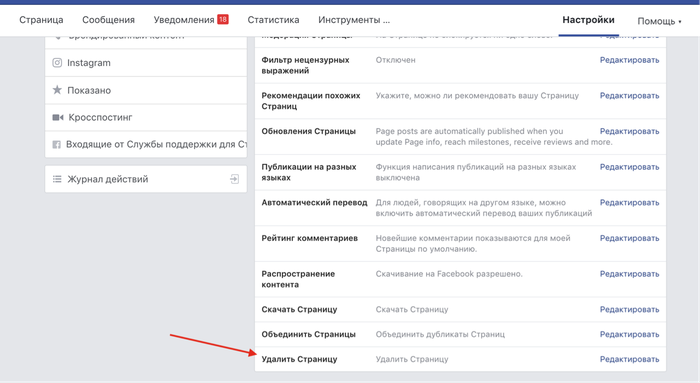
При любых обстоятельствах вам придется сначала восстановить доступ к старой учетной записи, прежде чем вы сможете ее удалить. Вот как это сделать.
- На главном экране Facebook нажмите Забыли пароль?
- Вы можете найти свою учетную запись по адресу электронной почты или номеру мобильного телефона.
- Как только Facebook обнаружит вашу учетную запись, он предложит отправить вам код сброса пароля по электронной почте или SMS на подтвержденный номер мобильного телефона.
Если у вас нет доступа ни к одному из этих вариантов, вы можете изучить несколько вариантов восстановления. Восстановив доступ к своей учетной записи, вы можете удалить ее, следуя приведенным выше инструкциям.
7 вещей, которые нужно знать перед безвозвратным удалением вашей учетной записи Facebook
Facebook позволяет относительно легко удалить вашу учетную запись. Что Facebook не так легко объясняет, так это , что происходит — или не происходит — когда вы решаете покинуть . Прежде чем вы решите навсегда удалить свою учетную запись, вот семь важных вещей, которые вы должны знать.
Прежде чем вы решите навсегда удалить свою учетную запись, вот семь важных вещей, которые вы должны знать.
1. Удаление приложения на вашем устройстве не приводит к удалению вашей учетной записи
Прежде всего. Хотя удаление приложения Facebook с вашего устройства может показаться катарсисом, вы должны знать, что оно не удаляет саму вашу учетную запись Facebook. Это просто убирает приложение из поля зрения и из памяти.
Вам нужно войти в Facebook и выполнить определенные шаги, чтобы полностью удалить свою учетную запись . Если у вас все еще есть приложение на вашем устройстве, вы можете легко удалить свою учетную запись Facebook на своем iPhone, Android или планшете. Если вы уже удалили приложение со своего устройства или используете компьютер, вам придется использовать веб-версию Facebook, чтобы удалить свою учетную запись.
2. Вы можете потерять доступ к другим учетным записям
Многие приложения предлагают удобный вход в систему с помощью вашей учетной записи Facebook.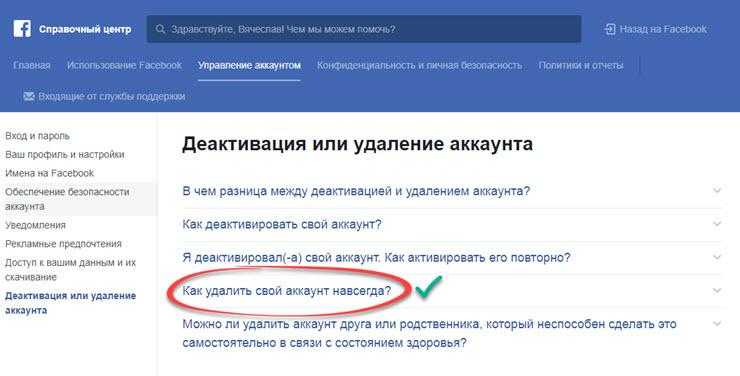 Если вы воспользовались этим удобством, не забудьте изменить методы входа в эти приложения, прежде чем окончательно удалить свою учетную запись Facebook .
Если вы воспользовались этим удобством, не забудьте изменить методы входа в эти приложения, прежде чем окончательно удалить свою учетную запись Facebook .
Если вы не можете вспомнить, какие приложения вы используете для входа в Facebook, вы можете легко это проверить. Вот как:
- В Facebook нажмите кнопку Аккаунт в правом верхнем углу экрана.
- Выберите Настройки и конфиденциальность y > Настройки > Безопасность и вход > Приложения и веб-сайты .
Вы увидите список всех мест, в которые вы вошли, используя свою учетную запись Facebook. Обязательно измените свои учетные данные для входа в каждый из них, чтобы убедиться, что вы все еще можете получить к ним доступ, прежде чем удалять свою учетную запись Facebook.
3. Что Facebook делает с вашими данными после удаления вашей учетной записи
Существует два типа данных, которые Facebook собирает о вас: пользовательский контент (фотографии, которые вы публикуете, обновления статуса, которыми вы делитесь) и данные журнала (запись того, что вы делаете на Facebook, например, когда вы авторизуйтесь, оставляйте комментарии и т. д.).
д.).
Содержимое, созданное пользователями, со временем стирается (хотя это может занять до 90 дней). Однако данные вашего журнала сохраняются навсегда, хотя Facebook удаляет ваше имя из активности.
4. Удаление вашей учетной записи не стирает ваше существование в Facebook
Даже когда вы удаляете свою учетную запись Facebook, большая часть вашей прошлой активности в приложении социальной сети остается видимой. Это включает в себя любые чаты Messenger, которые вы отправляли друзьям, и любой контент о вас, которым поделились другие.
Несмотря на то, что опубликованные вами фотографии и обновления статуса исчезают, ваше присутствие на Facebook не исчезает полностью .
5. Сохраните копию своих данных перед удалением своей учетной записи Facebook
Весь этот пользовательский контент, который вы размещали на Facebook на протяжении многих лет, вероятно, очень ценен для вас . Если вы похожи на многих людей, Facebook стал своего рода фотоальбомом, где вы со временем сохранили бесчисленное количество незаменимых изображений.
Прежде чем удалить свою учетную запись, найдите минутку, чтобы загрузить копию своих данных. Вот как.
- В Facebook нажмите кнопку Аккаунт в правом верхнем углу экрана.
- Выберите Настройки и конфиденциальность y > Настройки > Конфиденциальность > Ваша информация Facebook .
- Перейдите к Загрузить информацию о профиле и нажмите Просмотреть . У вас будет множество вариантов данных для включения в загружаемый файл. Все они предварительно отобраны для вашего удобства. Если вам не нужна определенная информация, просто снимите флажок для каждого из них.
- Выберите диапазон дат и нажмите Создать файл .
6. Все страницы Facebook, которыми вы управляете, исчезнут после удаления вашей учетной записи Facebook
Если вы создали какие-либо страницы и являетесь единственным администратором, эти страницы исчезнут после того, как вы окончательно удалите свою учетную запись Facebook.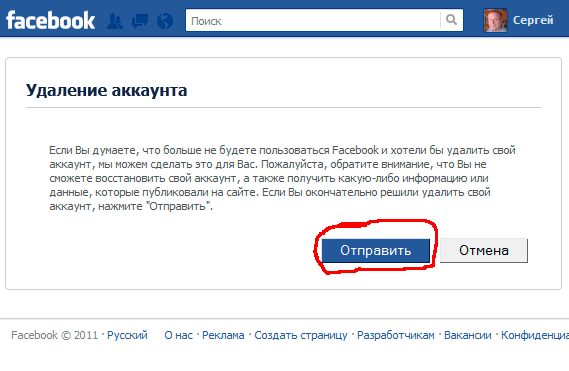 Чтобы этого не произошло, вам нужно дайте кому-то другому полные права администратора на страницу , прежде чем вы уйдете.
Чтобы этого не произошло, вам нужно дайте кому-то другому полные права администратора на страницу , прежде чем вы уйдете.
7. Вы можете временно выйти с опцией Деактивировать учетную запись Facebook
Усталость от Facebook реальна. Многие люди хотят сделать перерыв, но не уверены, что ядерный вариант окончательного удаления своей учетной записи Facebook им подходит.
Не волнуйтесь. Facebook предлагает временное решение — деактивация аккаунта . Когда вы деактивируете свою учетную запись Facebook, ваши данные остаются, ваш профиль остается нетронутым и вы все еще можете использовать Facebook Messenger . Вы просто временно скрываете всю информацию своего профиля от просмотра.
Лучше всего то, что нет ограничений по времени на то, как долго вы можете держать свою учетную запись Facebook в деактивированном состоянии . Если и когда вы решите вернуться, вы снова войдете в систему, чтобы повторно активировать свою учетную запись, и ваша жизнь в социальных сетях продолжится, как будто ничего не произошло, даже если с момента вашей последней активности прошел большой промежуток времени. Если вы пойдете по этому пути, обязательно отслеживайте учетные данные для входа в свою деактивированную учетную запись Facebook.
Если вы пойдете по этому пути, обязательно отслеживайте учетные данные для входа в свою деактивированную учетную запись Facebook.
Вот как деактивировать свою учетную запись Facebook:
- В Facebook нажмите кнопку Аккаунт в правом верхнем углу экрана.
- Выберите Настройки и конфиденциальность y > Настройки > Конфиденциальность > Ваша информация Facebook .
- Перейдите к Деактивации и удалению и нажмите Просмотреть .
- Выберите кнопку Деактивировать учетную запись и нажмите Продолжить деактивацию учетной записи .
Вам нужно будет выполнить несколько дополнительных шагов, чтобы деактивировать свою учетную запись. Когда вы будете готовы повторно активировать свою учетную запись Facebook, просто войдите в систему, и ваша учетная запись снова станет активной .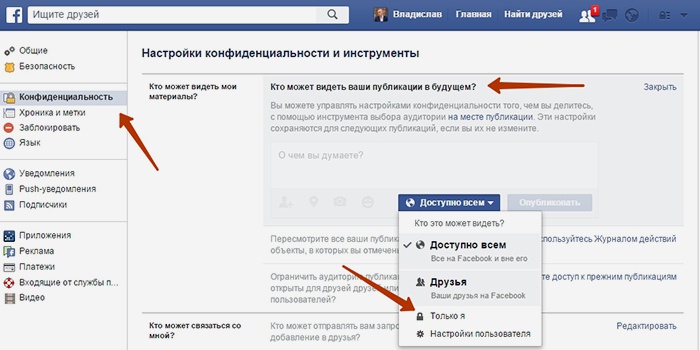
Как повторно активировать удаленную учетную запись Facebook
Если после удаления вашей учетной записи вы охладели и хотите вернуться к тому, как все было, Facebook позволяет восстановить удаленную учетную запись . По крайней мере, на короткий период времени т тридцать дней, если быть точным.
Чтобы повторно активировать удаленную учетную запись Facebook, выполните следующие действия:
- Перейдите к Facebook в веб-браузере или откройте приложение на смартфоне или планшете.
- Введите адрес электронной почты и пароль для удаленной учетной записи Facebook.
- Нажмите Войти , и вы увидите сообщение с указанием запланированной даты удаления вашей учетной записи, а также варианты Отменить удаление или Подтвердить удаление .
- Выберите Отменить удаление , и ваша учетная запись будет немедленно восстановлена.

К сожалению, если вы превысите 30-дневное окно, ваша старая учетная запись Facebook исчезнет. Навсегда. Чтобы снова использовать Facebook, вам нужно будет создать новый профиль.
Заключительные мысли
Социальные сети — отличный способ оставаться на связи с семьей и друзьями, находить давно потерянных знакомых и даже быть в курсе текущих событий. Однако эти удобства стоят , особенно на Facebook.
Скандалы с данными, фейковые новости и слишком много времени на прокрутку — это лишь некоторые из недостатков использования Facebook. Сделать перерыв — временно или постоянно — большинство пользователей Facebook задумываются хотя бы раз.
Когда вы будете готовы отключиться и удалить свою учетную запись Facebook , важно понять, как это повлияет на аспекты вашей жизни, не связанные с Facebook. И не забудьте сначала загрузить свои данные!
Если вы планируете удалить свою учетную запись в других социальных сетях и приложениях для обмена сообщениями, у нас есть статьи о том, как удалить свою учетную запись в Twitter, Telegram, Instagram и Facebook.
Как удалить свою учетную запись Facebook: часто задаваемые вопросы
У вас остались вопросы об учетных записях Facebook и о том, как их удалить? Наш FAQ ниже предоставит ответы!
Как я могу полностью удалить свою учетную запись Facebook?
Выполните следующие действия, чтобы полностью удалить свою учетную запись Facebook:
- Войдите в Facebook.
- Нажмите кнопку «Учетная запись».
- Перейдите в «Настройки и конфиденциальность», затем выберите «Настройки».
- Нажмите «Конфиденциальность», а затем «Ваша информация Facebook».
- Прокрутите вниз до «Деактивация и удаление» и нажмите «Просмотр».
- Нажмите «Информация о загрузке», чтобы сохранить все содержимое Facebook и не потерять его полностью.
- Нажмите «Удалить учетную запись» и следуйте инструкциям.
Полное пошаговое руководство читайте в нашей статье «Как навсегда удалить учетную запись Facebook с любого устройства».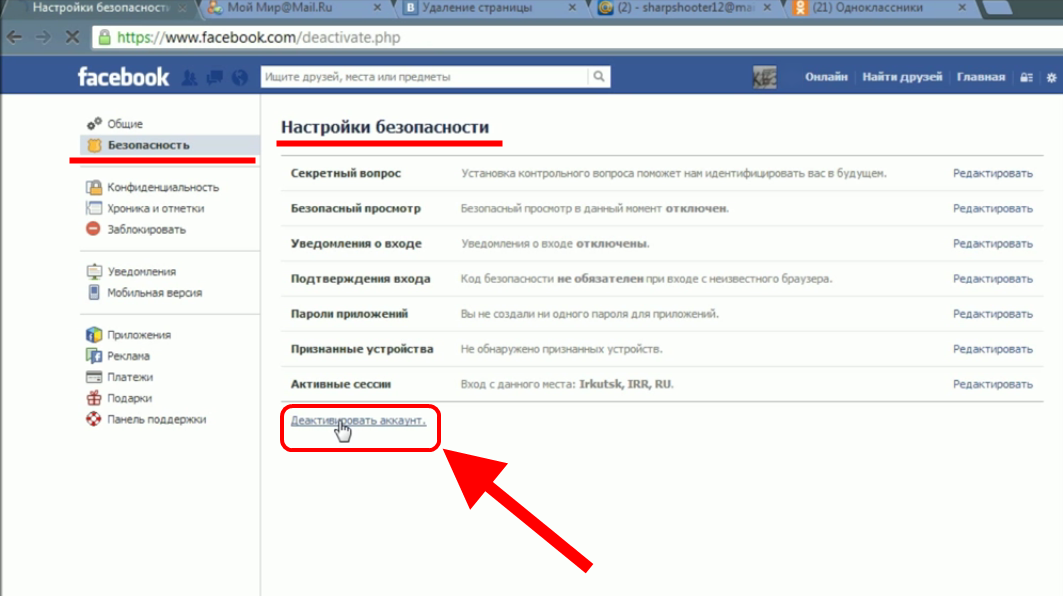
Должен ли я удалить свою учетную запись Facebook?
Можешь, если хочешь. Однако имейте в виду, что удаление вашей учетной записи Facebook может повлиять на другие аспекты вашей онлайн-жизни:
- Любые учетные записи, связанные с вашей учетной записью Facebook (Spotify, TikTok и т. д.), могут стать недоступными.
- Все ваши сообщения и изображения исчезнут из Facebook, поэтому не забудьте сохранить то, что хотите, прежде чем удалять свой аккаунт.
- Страницы Facebook, единственным администратором которых вы являетесь, будут удалены вместе с вашей учетной записью.
Если удаление Facebook кажется вам слишком большим шагом, вы всегда можете вместо этого временно деактивировать свою учетную запись.
Могу ли я повторно активировать удаленную учетную запись Facebook?
Да, можете, но только в течение первых тридцати дней после удаления учетной записи. По истечении этого периода восстановить учетную запись будет невозможно.